Come convertire AAC in MP3
Hai provato a copiare alcuni brani musicali in formato AAC sul tuo lettore MP3, ma a quanto pare il dispositivo non riesce a riprodurli? Non temere, non devi rinunciare alle tue canzoni preferite. Converti tutti i file “incriminati” in MP3 e il gioco è fatto.
Come dici? Non hai molta dimestichezza in fatto di informatica e nuove tecnologie e non sai come convertire AAC in MP3? Beh, ma io sono qui proprio per questo: per consigliarti i migliori strumenti adatti allo scopo e aiutarti a capire come funzionano. Ce ne sono per Windows, macOS e Linux, senza contare che esistono delle soluzioni funzionanti online e delle app ad hoc anche per Android e iOS/iPadOS.
Ti assicuro che è un vero gioco da ragazzi, pertanto mettiamo al bando le ciance e vediamo subito come trasformare i file AAC che il tuo lettore portatile non riesce a “digerire” in comuni MP3, preservandone la qualità audio. Sei pronto? Sì? Grandioso! Al bando le ciance e procediamo.
Indice
- Come convertire AAC in MP3 su computer
- Come convertire AAC in MP3 online
- Come convertire AAC in MP3 su smartphone e tablet
Come convertire AAC in MP3 su computer
Iniziamo andando a scoprire come convertire AAC in MP3 su computer, usando appositi programmi per Windows, macOS e Linux. Li trovi indicati qui di seguito, insieme alle relative istruzioni d’uso. È un gioco da ragazzi, sta’ tranquillo!
fre:ac (Windows/macOS/Linux)
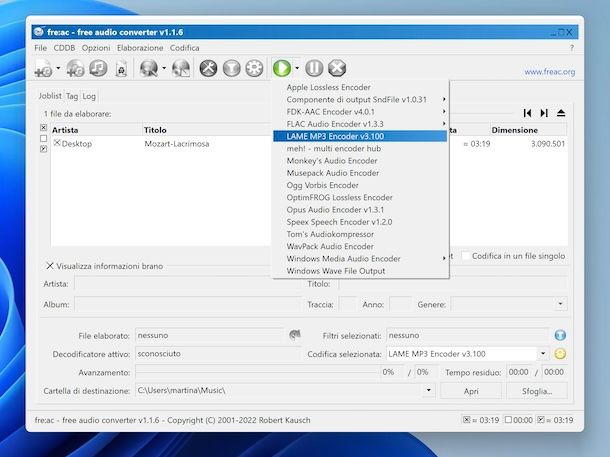
Il primo tra i programmi utili per convertire AAC in MP3 che voglio invitarti a prendere in considerazione è fre:ac. Si tratta di un software gratuito e open source, disponibile per Windows, macOS e Linux, che permette di convertire tra loro tutti i principali formati di file audio agendo anche contemporaneamente su più brani, in serie, oltre che di rippare i CD audio.
Per effettuare il download di fre:ac su Windows, puoi avvalerti del Microsoft Store. In alternativa, se usi una versione di Windows senza store, visita il sito Web del programma, seleziona la voce Downloads dalla barra laterale di sinistra, scorri fino alla sezione fre:ac is also available as a binary .zip package e clicca sul collegamento accanto alla voce x86 (64 bit) o alla voce x86 (32 bit), a seconda se usi un sistema operativo a 64 o 32 bit. In questo modo otterrai la versione portable di fre:ac, da poter usare semplicemente estraendo il file ZIP ottenuto e lanciando l’eseguibile freac.exe.
Se utilizzi un Mac, nella pagina di download di fre:ac, clicca sul link freac-xx-macosx.dmg. A download avvenuto, apri il file DMG scaricato poc’anzi e trascina l’icona di fre:ac nella cartella Applicazioni del computer. Successivamente, facci clic destro sopra, seleziona la voce Apri dal menu contestuale e premi sul tasto Apri nella finestra proposta sullo schermo, in maniera tale da avviare l’applicazione andando però ad aggirare le limitazioni di Apple imposte contro gli sviluppatori non autorizzati (operazione che va eseguita solo al primo avvio).
Ora che, a prescindere dal sistema operativo impiegato, visualizzi la finestra del software sullo schermo (dopo aver chiuso il messaggio di presentazione), fai clic sulla freccia che si trova accanto al pulsante (▶︎) nella barra degli strumenti di fre:ac e seleziona la voce Lame MP3 Encoder per impostare il formato di output.
Successivamente, premi sull’icona dell’ingranaggio che si trova sempre sulla barra degli strumenti di fre:ac e definisci tutti i parametri relativi alla qualità dei file audio che vuoi ottenere.
Se lo reputi opportuno, prima di dare il via al processo di conversione puoi modificare la cartella di destinazione dei file di output, che per impostazione predefinita è quella Musica, premendo sul tasto Sfoglia in basso a destra e selezionando la posizione che preferisci sul tuo computer.
Infine, clicca sull’icona del foglio bianco che si trova in alto a sinistra per selezionare i file AAC da convertire, oppure trascinali direttamente nella finestra del programma, dopodiché premi sul tasto Play e attendi l’avvio e il completamento della procedura.
MediaHuman Audio Converter (Windows/macOS)
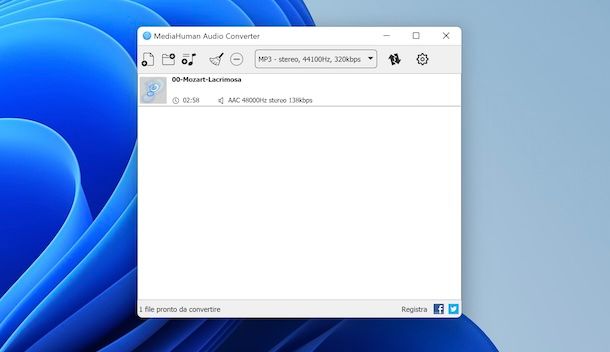
Un altro strumento che puoi valutare di adoperare se desideri convertire un file audio AAC in MP3 è MediaHuman Free Audio Converter. Si tratta di un programma gratuito, compatibile sia con Windows che con macOS, e facilissimo da usare, il quale consente di intervenire su tutti i principali formati di file audio, quindi non solo AAC e MP3, ma anche WMA, AAC ecc.
Per effettuare il download del programma sul tuo computer, visita il relativo sito Web e clicca sul pulsante con la bandierina di Windows (se stai usando Windows) o su quello con la mela morsicata (se stai usando macOS).
A download ultimato, se stai usando Windows, apri il file EXE ottenuto e, nella finestra che ti viene mostrata sul desktop, clicca sul pulsante Sì. In seguito, seleziona la voce Accetto i termini del contratto di licenza, premi sul pulsante Avanti per quattro volte e sui tasti Installa e Fine.
Se stai usando macOS, apri il file DMG ottenuto e trascina l’icona di MediaHuman Free Audio Converter nella cartella Applicazioni del Mac, dopodiché fai clic destro su di essa e scegli la voce Apri dal menu che compare e nella finestra sullo schermo, in modo da avviare il programma andando però ad aggirare le limitazioni imposte da Apple nei confronti delle applicazioni provenienti da sviluppatori non certificati (operazione che va effettuata solo alla prima esecuzione).
Quando visibile la finestra di MediaHuman Free Audio Converter sullo schermo, fai clic sul pulsante (+) che si trova in alto per selezionare i file AAC da convertire, oppure trascinali direttamente sulla schermata.
Successivamente, espandi il menu a tendina Formato collocato in alto e, dall’ulteriore finestra mostrata, imposta il formato di output scegliendo l’opzione MP3. Se lo ritieni opportuno, provvedi altresì a regolare il bitrate e clicca sul tasto Close.
Infine, per avviare il processo di conversione, clicca sul tasto con le due frecce collocato sempre in alto.
Per impostazione predefinita, i file di output vengono salvati nella cartella Musica del computer, ma puoi eventualmente modificare preventivamente questo comportamento facendo clic sul pulsante con la ruota d’ingranaggio sulla barra degli strumenti in alto, accedendo alla scheda Uscita e indicando un percorso alternativo nel campo sotto la dicitura Cartella di uscita.
Switch Audio File Converter (Windows/macOS)
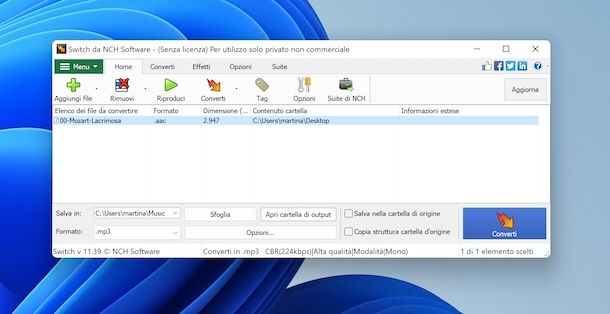
Switch Audio File Converter è un altro bel software gratuito (per uso non commerciale), che è in grado di assolvere in maniera impeccabile allo scopo a cui è preposto: convertire i file audio. È disponibile sia per Windows che per macOS, per cui rientra a pieno titolo nella categoria degli strumenti per convertire AAC in MP3 Mac. Consente anche di regolare le impostazioni di conversione avanzate ed è dotato di un’interfaccia piuttosto gradevole. Cosa volere di più?
Per scaricare Switch Audio File Converter sul tuo computer, recati sul sito del programma e clicca sul pulsante Download Now.
A scaricamento ultimato, se stai impiegando Windows, apri il file EXE ottenuto e, nella finestra che vedi comparire sul desktop, fai clic sul pulsante Sì e sul collegamento Scarica e installa in Italiano, per scaricare la traduzione del programma in lingua italiana. Successivamente, accetta i termini di utilizzo del software e premi sul pulsante Avanti.
Se, invece, stai usando macOS, apri il ZIP ottenuto, poi il file DMG ottenuto, clicca sul tasto Agree nella finestra che compare sulla scrivania e trascina l’icona di Switch Audio File Converter nella cartella Applicazioni del Mac, dopodiché facci clic destro sopra, seleziona la voce Apri dal menu che compare e premi sul tasto Apri nell’ulteriore finestra mostrata sullo schermo, in modo da andare ad aggirare le limitazioni di Apple verso gli sviluppatori non certificati (operazione che va eseguita solo al primo avvio).
Ora che, a prescindere dal sistema operativo, visualizzi la finestra del software sullo schermo, premi sul pulsante Aggiungi file collocato in alto a sinistra e seleziona i file audio AAC da convertire. In alternativa, trascina i file direttamente nella schermata di Switch Audio File Converter.
Scegli, dunque, l’opzione .mp3 dal menu a tendina Formato che si trova in basso a sinistra e regola, se lo ritieni necessario, le impostazioni relative alla qualità dell’audio tramite la finestra che compare, premendo sul pulsante Opzioni adiacente.
Per concludere, premi sul bottone Sfoglia per scegliere la cartella in cui salvare i file una volta convertiti e avvia la procedura di trasformazione cliccando sul pulsante Converti situato in basso a destra.
Come convertire AAC in MP3 online
Non vuoi o non puoi installare nuovi programmi sul tuo computer? Allora potresti trovare interessante convertire AAC in MP3 online, ricorrendo all’uso di appositi servizi Web fruibili direttamente dalla finestra del browser (es. Chrome). Per tutti di dettagli, prosegui nella lettura.
Convertio
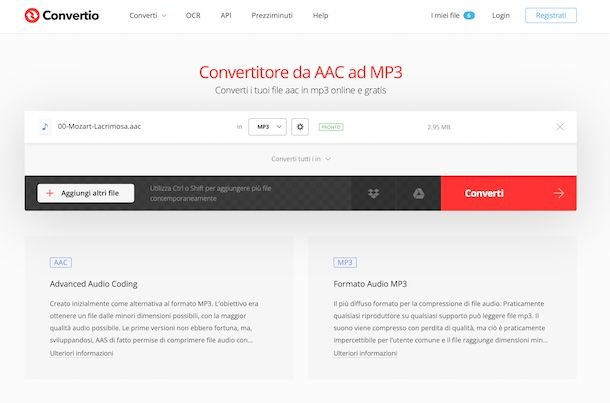
Per convertire AAC in MP3 agendo online, ti consiglio in primo luogo di rivolgerti a Convertio. Si tratta di un convertitore fruibile via Web che permette di intervenire su qualsiasi formato di file, dunque non solo quelli oggetto di questo tutorial. Supporta il caricamento di file con dimensioni massime pari a 100 MB e non è obbligatorio registrarsi, ma per sbloccare tutte le funzioni bisogna creare un account e sottoscrivere un piano a pagamento (con costi a partire da 9,99 dollari/mese).
Per usare Convertio, visita la relativa home page, fai clic sul pulsante Scegli i file e seleziona i file AAC sul tuo computer che vuoi convertire, oppure trascinali direttamente nella finestra del browser. In alternativa, puoi prelevare i file da Google Drive o Dropbox facendo preventivamente clic sulle relative icone.
Successivamente, seleziona l’opzione MP3 dal menu a tendina in adiacente ai nomi dei file, apporta eventuali regolazioni ai parametri di output premendo sull’icona a forma di ruota d’ingranaggio posta sempre accanto ai nomi e clicca sul tasto Converti.
A processo di conversione concluso, scarica i file restituiti premendo sul pulsante Scarica. Se hai convertito più file, puoi scaricarli tutti insieme sotto forma di archivio compresso premendo sul collegamento Scarica archivio in basso a destra.
Zamzar
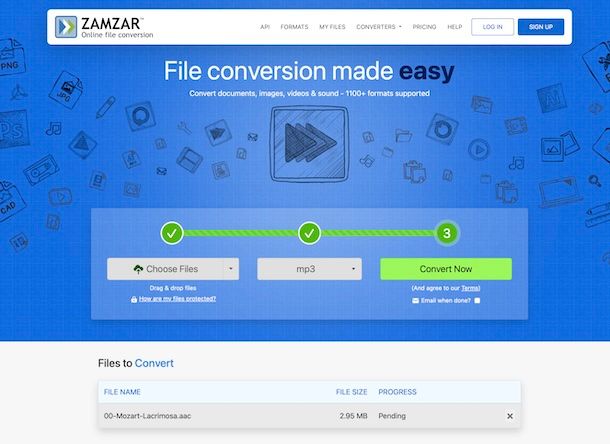
Un altro servizio Web che puoi valutare di usare è Zamzar. Si tratta, infatti, di un convertitore fruibile via Web che permette di intervenire su praticamente ogni genere di file, non solo AAC e MP3. È sufficientemente intuitivo e i file caricati vengono rimossi dai server dell’azienda in 24 ore. Di base è gratis e la registrazione non è obbligatoria, ma sottoscrivendo un piano a pagamento (con costi a partire da 18 dollari/mese) è possibile aumentare lo spazio di storage, rimuovere la pubblicità ecc.
Per poterti avvalere di Zamzar, collegati alla relativa home page, clicca sul bottone Choose files e seleziona i file AAC da convertire presenti sul tuo computer. In alternativa, trascinali direttamente nella finestra del navigatore. Puoi prelevare i file anche dai servizi di cloud storage supportati, premendo sul tasto con la freccia e selezionando quello che preferisci dal menu che compare.
Successivamente, espandi il menu a tendina Convert To e seleziona la voce mp3 per impostare il formato di output, dunque dai il via alla procedura di conversione cliccando sul bottone Convert Now.
A procedura completata, potrai eseguire il download degli MP3 ottenuti facendo clic sul pulsante Download presente nella nuova pagina Web visualizzata.
Come convertire AAC in MP3 su smartphone e tablet
Non hai il computer a portata di mano e vorresti allora che ti indicassi come convertire AAC in MP3 su smartphone e tablet, ovvero andando ad agire da Android e iOS/iPadOS? Detto, fatto! Di seguito trovi infatti segnalate quelle che secondo me rappresentano le più interessanti soluzioni di questo tipo.
Audio Converter (Android)
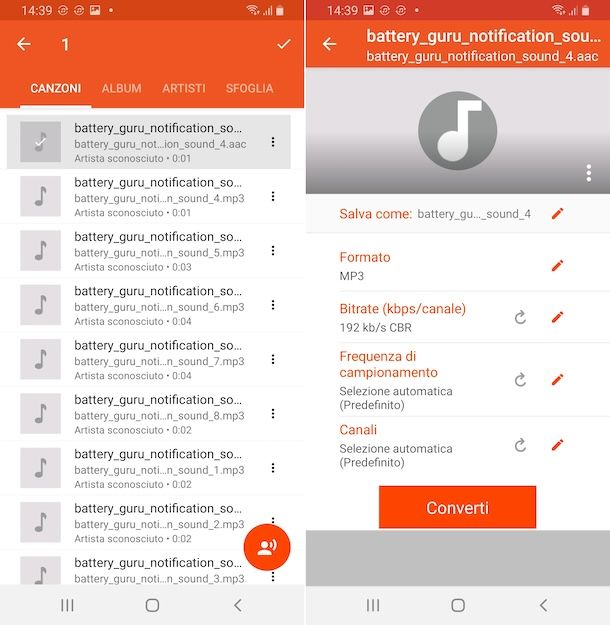
Convertire AAC in MP3 è cosa fattibile anche su Android, basta utilizzare le app giuste, come nel caso di Audio Converter. Si tratta di un’applicazione totalmente gratuita (contiene però annunci pubblicitari) che, come lascia intendere il nome stesso, consente di convertire i file audio da e verso quelli che sono tutti i più diffusi formati, salvando il file finale in qualità diverse.
Per effettuare il download e l’installazione di Audio Converter sul tuo dispositivo, visita la relativa sezione del Play Store e premi sul pulsante Installa (puoi anche rivolgerti a store alternativi). A questo punto, avvia l’applicazione facendo tap sul pulsante Apri comparso sullo schermo, oppure selezionando la relativa icona che è stata aggiunta alla home screen e/o al drawer di Android.
Ora che visualizzi la schermata principale di Audio Converter, premi sul tasto per accettare i termini di utilizzo, poi su quello Converti File e concedi i permessi richiesti dall’app per accedere ai file sul tuo device.
Successivamente, chiudi l’avviso relativo alla selezione multipla che compare e seleziona i file AAC su cui andare ad agire dall’elenco, effettuando un tap prolungato su di essi.
In seguito, premi sul simbolo della spunta in alto a destra, premi sull’icona della matita accanto alla voce Formato e scegli MP3 dal menu che compare, dopodiché, se lo reputi opportuno, regola bitrate, frequenza di campionamento e canali usando gli altri menu disponibili e fai tap sul tasto Converti.
Per impostazione predefinita, i file restituiti saranno salvati nella stessa posizione di quelli d’origine, ma se vuoi modificare questo comportamento puoi farlo premendo sul simbolo della matita accanto alla voce Nome nella schermata di cui sopra visibile prima di avviare la conversione, facendo tap sulla voce Impostazioni nel riquadro che compare e intervenendo da lì.
Convertitore Audio (iOS/iPadOS)
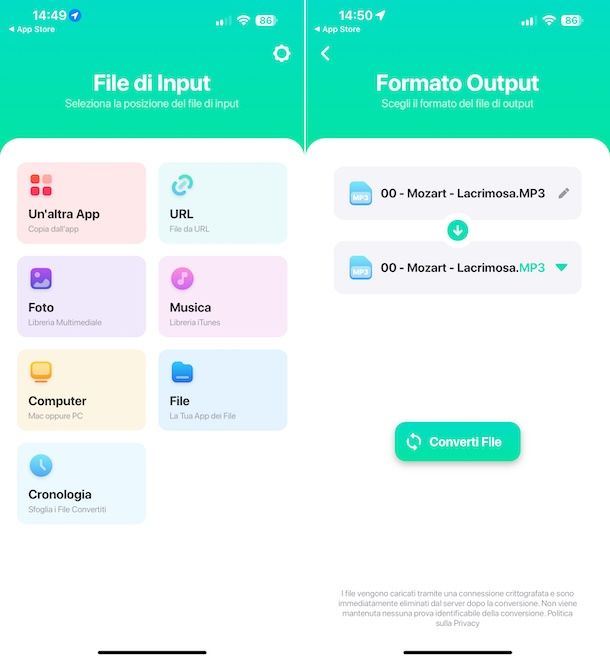
Stai usando un iPhone o un iPad e ti piacerebbe capire come convertire AAC in MP3 in tal caso? Allora ti consiglio di affidarti all’uso dell’app denominata Convertitore Audio, una soluzione per iOS/iPadOS che permette di compiere l’operazione in questione, oltre che di convertire diverse altre tipologie di file audio. È gratis, ma per avere accesso completo a tutte le funzioni occorre effettuare acquisti in-app (con prezzi a partire da 4,49 euro).
Per eseguire il download e l’installazione di Convertitore Audio sul tuo dispositivo, accedi alla relativa sezione presente su App Store, fai tap sul bottone Ottieni, su quello Installa e autorizza il download mediante Face ID, Touch ID o password dell’ID Apple. Successivamente, premi sul pulsante Apri comparso sullo schermo, oppure seleziona la relativa icona che è stata appena aggiunta in home screen e/o alla Libreria app.
Ora che visualizzi la schermata principale dell’app, specifica la posizione da cui vuoi prelevare il file AAC di tuo interesse premendo sul pulsante corrispondente e seleziona il brano.
In seguito, espandi il menu a tendina A e seleziona l’opzione .MP3 MP3 Audio, premi sul pulsante Converti File situato in basso e attendi che la procedura venga completata, dopodiché scegli la posizione in cui salvare il file finale sul pulsante Apri, oppure fai tap sul tasto Condividi per condividerlo tramite WhatsApp, Facebook Messenger o altre app.

Autore
Salvatore Aranzulla
Salvatore Aranzulla è il blogger e divulgatore informatico più letto in Italia. Noto per aver scoperto delle vulnerabilità nei siti di Google e Microsoft. Collabora con riviste di informatica e cura la rubrica tecnologica del quotidiano Il Messaggero. È il fondatore di Aranzulla.it, uno dei trenta siti più visitati d'Italia, nel quale risponde con semplicità a migliaia di dubbi di tipo informatico. Ha pubblicato per Mondadori e Mondadori Informatica.






